- Bypassare il OneDrive Il file è bloccato per l'utilizzo condiviso da... errore è facilmente commesso quando si applicano i suggerimenti di seguito.
- Se nessuno di questi funziona, è il momento di eseguire il backup e condividere i file in modo sicuro con l'aiuto di Sync.com.
- Ci sono vari servizi di backup cloud multipiattaforma scegliere da. Tieni presente che tutti mantengono anche i tuoi dati al sicuro.
- Aggiungi questo ai segnalibri Hub Onedrive in quanto può risolvere qualsiasi problema che potresti riscontrare in un secondo momento.

Questo software riparerà gli errori comuni del computer, ti proteggerà dalla perdita di file, malware, guasti hardware e ottimizzerà il tuo PC per le massime prestazioni. Risolvi i problemi del PC e rimuovi i virus ora in 3 semplici passaggi:
- Scarica lo strumento di riparazione PC Restoro che viene fornito con tecnologie brevettate (brevetto disponibile Qui).
- Clic Inizia scansione per trovare problemi di Windows che potrebbero causare problemi al PC.
- Clic Ripara tutto per risolvere i problemi che interessano la sicurezza e le prestazioni del tuo computer
- Restoro è stato scaricato da 0 lettori questo mese.
Il file è bloccato per la condivisione utilizzare per... è un messaggio di errore che alcuni Una guida gli utenti hanno visto pop-up sulle loro pagine di OneDrive.
Di conseguenza, non possono aprire o eliminare un file bloccato. Il messaggio di errore si verifica per gli utenti che condividono file in rete.
Queste sono alcune risoluzioni che potrebbero risolvere il problema blocco dei file Errore di OneDrive.
Come posso risolvere Il file è bloccato per l'uso condiviso da... errore?
- Aspetta qualche ora
- Prova un altro provider di archiviazione cloud: Sync.com
- Controlla che il file non sia già aperto
- Disattiva l'opzione Richiedi check-out
- Regola le impostazioni del livello di autorizzazione
1. Aspetta qualche ora

Potrebbe essere semplicemente il caso che un altro utente stia effettivamente modificando il documento. Quindi, attendi qualche ora, o fino al giorno successivo, prima di tornare ad aprire il file richiesto.
Tuttavia, controlla alcune delle altre correzioni di seguito se sei sicuro che un altro utente non stia modificando il file.
2. Prova un altro provider di archiviazione cloud: Sync.com

Se bypassare questo errore di OneDrive ti sembra troppo problematico, allora è un segno che è ora di dare un'occhiata a un altro provider di cloud storage.
Sync è una soluzione di archiviazione cloud premium progettata sia per utenti normali che aziendali. Puoi facilmente impostare autorizzazioni utente granulari per controllare l'accesso e usufruire della crittografia end-to-end.
Oltre a ciò, l'invio di file è facile, anche a coloro che attualmente non dispongono di un account di sincronizzazione.
Per quanto riguarda quei piani di sincronizzazione premium, includono il supporto interno prioritario a qualsiasi ora, quindi nessun errore rimane lì per troppo tempo.

Sync.com
Se non riesci a goderti OneDrive, prova Sync.com. Crea un account gratuito e nessun file verrà mai bloccato per l'uso condiviso.
Visita il sito web
3. Verifica che il file non sia già aperto
- Fare clic con il pulsante destro del mouse sul pulsante Start di Windows 10 per aprire un menu che include Task Manager.
- Clic Task Manager per aprire la finestra mostrata direttamente sotto.
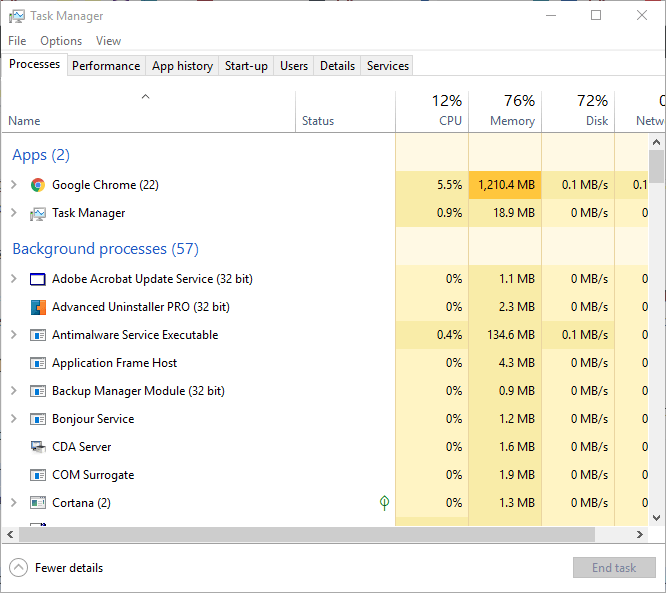
- Seleziona tutte le app di Office elencate nella scheda Processi di Task Manager, ad esempio Winword.exe, e premi il tasto Ultimo compito pulsante per chiuderli.
- Successivamente, apri nuovamente il browser, accedi a OneDrive for Business (tramite il portale di Office 365) e controlla se il file è ancora bloccato.
Potresti aver già aperto il file bloccato nel browser o in un altro software Office.
Per assicurarti che non sia così, chiudi tutte le schede del browser e poi il browser. Quindi controlla che non ci siano app o processi di Office elencati in Task Manager come descritto sopra.
Non riesci ad aprire Task Manager? Non preoccuparti, abbiamo la soluzione giusta per te.
4. Disattiva l'opzione Richiedi check-out

- Verifica che l'impostazione Check Out non sia abilitata in OneDrive. Per farlo, apri OneDrive for Business in un browser.
- Fare clic sull'ingranaggio (impostazioni) per selezionare Impostazioni del sito.
- Quindi fare clic su Amministrazione del sito > Raccolte ed elenchi di siti > Personalizza i documenti e Impostazioni di versione.
- Seleziona il No pulsante di opzione per il Richiedi che i documenti vengano estratti prima che possano essere modificati opzione.
- Quindi premere il ok pulsante.
5. Regola le impostazioni del livello di autorizzazione

- Alcuni utenti hanno confermato di aver corretto l'errore Il file è bloccato per l'uso condiviso regolando le impostazioni del livello di autorizzazione. Innanzitutto, accedi a Office 365 e apri OneDrive for Business da lì.
- Clicca il impostazioni (marcia) per selezionare Impostazioni del sito.
- Selezionare Permessi del sito Site per aprire la scheda Autorizzazioni.
- Quindi fare clic su Livelli di autorizzazione nella scheda Autorizzazioni e selezionare il modificare opzione.
- Clicca il Seleziona tutto casella di controllo per selezionare tutte le autorizzazioni.
- Scorri verso il basso e premi il tasto Invia pulsante.
Una di queste risoluzioni potrebbe risolversi Il file è bloccato messaggio di errore in modo da poter aprire o eliminare il file richiesto in OneDrive for Business.
Se hai un'altra risoluzione per correggere i file bloccati in OneDrive, sentiti libero di condividerla di seguito.
 Hai ancora problemi?Risolvili con questo strumento:
Hai ancora problemi?Risolvili con questo strumento:
- Scarica questo strumento di riparazione del PC valutato Ottimo su TrustPilot.com (il download inizia da questa pagina).
- Clic Inizia scansione per trovare problemi di Windows che potrebbero causare problemi al PC.
- Clic Ripara tutto per risolvere i problemi con le tecnologie brevettate (Sconto esclusivo per i nostri lettori).
Restoro è stato scaricato da 0 lettori questo mese.
Domande frequenti
Prova a regolare le impostazioni del livello di autorizzazione o disattiva l'opzione Richiedi check-out, come descritto in questo guida dedicata alla correzione Il file è bloccato per l'uso condiviso da... errore.
I problemi di caricamento sono generalmente causati da errori di patch dei file e restrizioni di autorizzazione. Per risolverli facilmente, dai un'occhiata a questo articolo su come risolvere i problemi di caricamento di OneDrive.
È probabile che ciò che stai riscontrando sia correlato alle directory nel registro o alla cartella OneDrive, quindi usa questo guida per risolvere i problemi di sincronizzazione di OneDrive.
![Come modificare l'origine dati in Power BI [FACILI PASSI]](/f/8d98ae7bb8bdaa71dad2fe5db8494663.jpg?width=300&height=460)

